ユーザーズガイド HP JORNADA 540 POCKET PC JORNADA 525/548 カタログ(PDF)
Lastmanualsはユーザー主導型のハードウエア及びソフトウエアのマニュアル(ユーザーガイド・マニュアル・クイックスタート・技術情報など)を共有・保存・検索サービスを提供します。 製品を購入する前に必ずユーザーガイドを読みましょう!!!
もしこの書類があなたがお探しの取扱説明書・マニュアル・機能説明・回路図の場合は、今すぐダウンロード。Lastmanualsでは手軽に早くHP JORNADA 540 POCKET PCのユーザマニュアルを入手できます。 HP JORNADA 540 POCKET PCのユーザーガイドがあなたのお役に立てばと思っています。
HP JORNADA 540 POCKET PCのユーザーガイドをLastmanualsがお手伝いします。

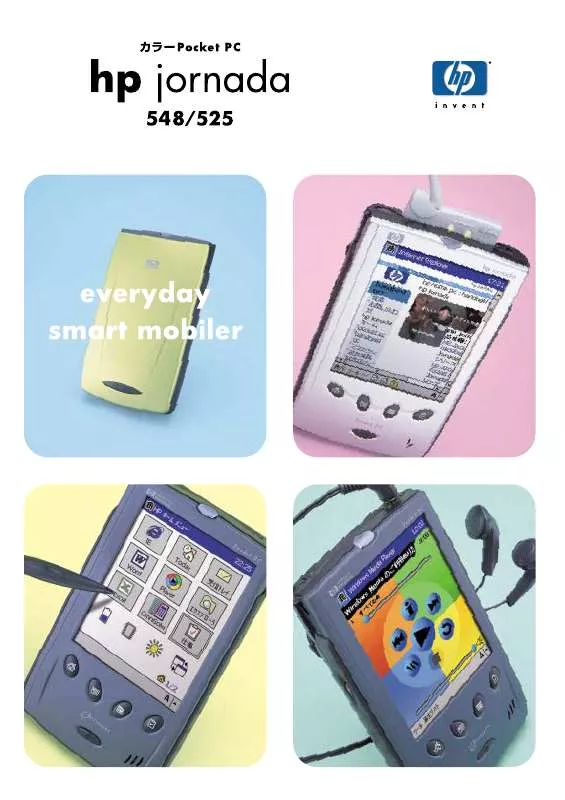
この製品に関連したマニュアルもダウンロードできます。
 HP jornada 540 pocket pc jornada 548 pda ユーザーズガイド(pdf:142ページ 1.63mb) (1675 ko)
HP jornada 540 pocket pc jornada 548 pda ユーザーズガイド(pdf:142ページ 1.63mb) (1675 ko)
 HP JORNADA 540 POCKET PC (3236 ko)
HP JORNADA 540 POCKET PC (3236 ko)
 HP jornada 540 pocket pc annexe 1 (4429 ko)
HP jornada 540 pocket pc annexe 1 (4429 ko)
マニュアル抽象的: マニュアル HP JORNADA 540 POCKET PC JORNADA 525/548 カタログ(PDF)
詳しい操作方法はユーザーガイドに記載されています。
[. . . ] 2 hp jornada に搭載されているプログラム . . . . . . . . . . . . . . . . . . . . . . . . . . . . . . . . . . . . . . . . . . . 4 情報の参照先 . . . . . . . . . . . . . . . . . . . . . . . . . . . . . . . . . . . . . . . . . . . . . . . . . . . . . . . . . . . . . . . . . . . . . . . . . . . . . . . . . 5
2 | お使いになる前に . . . . . . . . . . . . . . . . . . . . . . . . . . . . . . . . . . . . . . . . . . . . . . . . . . . . . . . . . . . . . . . . . . . . . . . . . . . 7
ハードウェアの機能 . . . . . . . . . . . . . . . . . . . . . . . . . . . . . . . . . . . . . . . . . . . . . . . . . . . . . . . . . . . . . . . . . . . . . . . . . 8 hp jornada のセットアップ . . . . . . . . . . . . . . . . . . . . . . . . . . . . . . . . . . . . . . . . . . . . . . . . . . . . . . . . . . . . . . [. . . ] スタート] メニューで、[設定]-[接続] タブとタップします。 [モデム] アイコンをタップします。
モデム接続コントロールパネル
3. 5.
[新しい接続] をタップします。 接続用の名前を入力します。任意の名前を入力できますが、「社内ダイヤルア ップ」などのように接続の内容がわかる名前にしてください。 リストからモデムの製造元と型式を選択します。モデムがリストに表示されない 場合は、正しくインストールされていない可能性があります。製造元の指示に 従って正しくインストールされているかどうか確認してください。 モデムの変調速度を選択します。選択する変調速度は、モデムおよび接続す る ISP やネットワーク コンピュータがサポートしている速度であることが必要で
6.
52 | hp jornada 525 pocket pc ユーザーズ ガイド
す。サポートされている速度がわからない場合は、アカウント管理者にお尋ね ください。 7. ISP やアカウント管理者が、IP アドレス、DNS アドレス、パーティ、フロー制御 などの特別な設定を提供している場合や、接続が SLIP を使用している場合 は、[アドバンスト] をタップして、[詳細設定] タブに情報を入力します。 [次へ] をタップし、ISP やネットワーク コンピュータに接続するのに使用する電 話番号を入力します。 [次へ] をタップし、ダイヤル オプションを設定します。
8. [ダイヤル] タブで、ダイヤルのロケーションを選択し、必要なオプションまたは ダイヤル方式を選択します (ダイヤル ストリングスとダイヤルのオプションにつ いての詳細は hp jornada のオンライン ヘルプを参照してください)。 接続を確立するには、次の「ISP またはデスクトップ PC に接続する」の手順に従ってくだ さい。
ネットワーク接続を設定する
1. [スタート] メニューで、[設定]-[接続] タブとタップします。 [ネットワーク] アイコンをタップします。
3. 5.
[アダプタ] タブで、インストールされているアダプタのリストから CompactFlash カード NIC の名前を選択します。 ISP やアカウント管理者が、IP アドレスや DNS アドレスなど特定の設定を提 供している場合は、適切なタブに情報を入力して [OK] をタップします。 [確認] タブで、ユーザー名、パスワード、(必要な場合は) ドメインを入力します。
ISP やデスクトップ PC に接続する
1. [スタート] メニューで、[プログラム]-[接続] アイコンとタップします。 接続用アイコンをタップします。作成した接続が、[接続] フォルダにアイコンとし て表示されます。 ユーザー名、パスワード、(必要な場合は) ドメインを入力します。 [ダイヤル] ロケーションを選択します。[ダイヤル オプション] をタップして、選択 されているロケーションの確認または変更、あるいは新規のロケーションを作 成します。 [ダイヤル オプション] ダイアログ ボックスで、[ダイヤル方式] をタップして、こ の通話のダイヤル方式に必要な変更を加えます。ダイヤル方式についての詳 細は hp jornada のオンライン ヘルプを参照してください。 [OK] をタップして [ダイヤル オプション] ダイアログ ボックスを閉じます。
5.
6.
第 4 章 | インターネットやネットワークに接続 | 53
7. 8.
[接続] をタップします。 [に接続] ダイアログ ボックスで、電話番号が正しいことを確認します。正しい電 話番号が表示されない場合は、[ダイヤル オプション] および [ダイヤル方式] の設定を訂正します。
電子メール サービスの設定を完了すれば、[受信トレイ] 内から電子メール サーバに接 続できます。[サービス] メニューで適切なサービスを選択して、[接続] ボタンをタップ (ま たは、[サービス] メニューで [接続] をタップ) します。詳しくは、この章の「電子メールメッ セージの送受信」をご覧ください。
Web (または社内イントラネット) をブラウズ
接続が完了したら、Microsoft® Pocket Internet Explorer を使用してインターネットや社 内イントラネットをブラウズできます。また、モバイル チャンネルをダウンロードして、hp jornada でオフライン表示ができます。
お気に入りボタン ホーム ボタン リフレッシュ ボタン
54 | hp jornada 525 pocket pc ユーザーズ ガイド Pocket Internet Explorer ホームページ
Web をブラウズする
1. [スタート] メニューで [Internet Explorer] をタップします。 hp jornada をモデムまたはネットワークに接続します (この章の「hp jornada を接続する」をご覧ください)。 [ツール] メニューで、[オプション]-[接続] タブとタップします。 [接続] タブで、[タイプ] リストから接続を選択します。 ISP がプロキシ サーバへの接続を必要とする場合は、[プロキシ サーバを使 用する] チェック ボックスを選択し、プロキシ サーバのアドレスを入力します。 詳しくは、アカウント管理者にお尋ねください。 [OK] をタップして Internet Explorer に戻り、[ツール] メニューで [接続] をタッ プします。 [表示] メニューで、[アドレス バー] をタップして URL を入力します。 または をタップし、表示したい [お気に入り] をタップします。 8. 接続を終了するには、[ツール]-[切断] とタップします。
6. 7.
hp jornada に保存されていないページにアクセスしようとすると、Pocket Internet Explorer が自動的にインターネットにアクセスするように設定できます。[ツール] メニュー で、[オプション]-[接続] とタップします。接続を選択して、[リモート コンテンツに自動アクセ ス] チェック ボックスをタップします。
電子メールの送受信
hp jornada には、Microsoft Pocket Outlook の一部として完全な機能を備えた電子メー ル プログラム [受信トレイ] が用意されています。[受信トレイ] を使用して、デスクトップ PC の Microsoft Exchange または Microsoft Outlook とメッセージを同期するか、ある いはインターネット サービス プロバイダ (ISP) を通じて直接電子メール サーバと接続す ることで、電子メールの送受信ができます。
デスクトップ PC 経由で電子メールを送受信
[受信トレイ] を同期すると、デスクトップ PC の電子メール サービスを経由して hp jornada で電子メールを送受信できます。ActiveSync のオプションで [受信トレイ] の同 期を有効に設定している場合は、同期するたびに hp jornada の [受信トレイ] と [送信ト レイ] からデスクトップ PC の対応するフォルダにメッセージが転送されます。
第 4 章 | インターネットやネットワークに接続 | 55
受信トレイの同期を有効にする
1. [HP ホーム メニュー] ホット キーを押して、[HP ホーム メニュー] を開きます。 ボタンの 2 ページ目を表示するには、ホットキーをもう一度押すか、または [HP ホーム メニュー] 画面右下隅の [HP ホーム メニュー] アイコンをタップしま す。 修正したいボタンをスタイラス ペンで押し続けます。 ポップアップ メニューで、[割り当て]、[名前の変更]、[削除]のいずれかを選択し ます。
2. 3.
74 | hp jornada 525 pocket pc ユーザーズ ガイド
· ·
[割り当てる] をタップし参照して、ボタンに割り当てるプログラムや文書を 選択します。 [名前の変更] をタップして、そのボタンの下に表示する説明を入力します。 説明文の長さは 10 文字以下です。デフォルトの説明文はファイル名とな っています。 [削除] をタップして、現在のボタンの割り当てをクリアします。
·
このボタンをタップして、 プログラムを起動します。
ここをタップして押し続け、 ボタンを変更します。
ここをタップして、ボタンの 2 ページ目を表示します。
このアイコンをタップして、コントロール パネルを開きます。
HP ホーム メニュー画面
スタート メニュー
[スタート] メニューでプログラムを追加または削除して、よく使うプログラムへのアクセス を容易にします。
第 5 章 | hp jornada の設定| 75
スタート メニューにプログラムを追加する
1. [スタート] メニューで、[設定]-[メニュー] とタップします。 [スタート メニュー] タブで、追加するプログラムのチェック ボックスを選択しま す。
メニュー コントロール パネルの [スタート メニュー] タブ
[スタート メニュー] タブは、hp jornada の [スタート メニュー] フォルダに保存されている プログラムだけを表示します。スタート メニューに加えたいプログラムが表示されない場 合は、[ファイル エクスプローラ] を使ってそのプログラムを [スタート メニュー] フォルダに 移動してください。
新規メニュー
[新規] メニューでプログラムを追加または削除して、よく使うプログラムでの文書作成を 容易にします。
メニューに文書を追加する
1. [スタート] メニューで、[設定]-[メニュー] とタップします。
76 | hp jornada 525 pocket pc ユーザーズ ガイド
2.
[新規メニュー] タブで、[新規メニューをオンにする] チェック ボックスを選択し、 メニューに表示したい文書タイプを選択します。
メニュー コントロール パネルの [新規メニュー] タブ
プログラムの追加と削除
プログラムのインストール
追加のソフトウェアとプログラムをインストールして、hp jornada の機能を向上させること ができます。カスタム ビジネス アプリケーションやシステム ユーティリティからゲームや エンターテイメントにいたるまで、さまざまな Windows for pocket pc 対応のソフトウェア が利用できます。プログラムは、ソフトウェア ベンダや Web サイトから入手できます。 hp jornada で実行できるプログラムは、Windows for pocket pc で実行するために設計 されたプログラムに限られます。Windows 95/98 や Windows NT 用のプログラムを hp jornada で実行することはできません。また、SH3 プロセッサ用に設計されたプログラム のバージョンが必要になる場合もあります。
第 5 章 | hp jornada の設定| 77
ソフトウェアを hp jornada にインストールするには、まずインストール ファイルをデスクト ップ PC にロードしてから ActiveSync を使用するか、アプリケーション マネージャを実行 します。プログラムを追加する前に、hp jornada とデスクトップ PC との接続を確立する 必要があります。接続の確立についての詳細は第 4 章をご覧ください。
プログラムをインストールする
1. Web サイトからソフトウェア プログラムまたはインストーラをデスクトップ PC に ダウンロードします。 または デスクトップ PC の適切なドライブにフロッピー ディスクまたはコンパクト ディス クを挿入します。 hp jornada をデスクトップ PC に接続します。 プログラムがインストーラ プログラム (通常、Setup. exe や Install. exe というフ ァイル名) を備えている場合は、デスクトップ PC でそのインストーラ プログラ ムをダブルクリックします。インストーラ プログラムが、必要なファイルを hp jornada にコピーします。
2. 3.
プログラムが、インストーラやセットアップ プログラムを備えていない場合は、ActiveSync ウィンドウでプログラム ファイル (通常、*. exe) を hp jornada アイコンにドラッグします。 [コンバータが選択されていません] というダイアログ ボックスが表示された場合は、[OK] をタップして変換せずにファイルをコピーします。この方法でインストールされたソフトウェ アは、[プログラムを削除] リストに表示されない場合があります。hp jornada からそのソ フトウェアを削除したい場合は、手動で削除する必要があります。
アプリケーション マネージャを使用してプログラムを追加する
1. hp jornada をデスクトップ PC に接続し、ActiveSync ウィンドウを開きます。 ActiveSync ウィンドウの [ツール] メニューで、[プログラムの追加と削除] をク リックします。
78 | hp jornada 525 pocket pc ユーザーズ ガイド
アプリケーション マネージャ
3.
追加するプログラムのチェック ボックスを選択してください。
アプリケーションの削除
不要になったアプリケーションを削除して、データ記憶用メモリを開放することができます。 削除できるアプリケーションは追加したアプリケーション、つまり RAM に格納されている アプリケーションだけです。ROM に格納されているプリインストール アプリケーションは 削除できませんが、これらのアプリケーションはデータ記憶用メモリを使用していません。
アプリケーションを削除する
1. [スタート] メニューで [設定] をタップします。 [システム] タブで [アプリケーションの削除] をタップします。
第 5 章 | hp jornada の設定| 79
アプリケーションの削除コントロール パネル
3.
リストから削除するアプリケーションを選択して [削除] をタップします。
インストールされているアプリケーションのリストに削除したいアプリケーションが表示さ れない場合は、[ファイル エクスプローラ] を使用してアプリケーションを検索してくださ い。そのアプリケーションを押し続けて、ポップアップ メニューの [削除] をタップします。
81
6 | Microsoft Pocket Outlook
Microsoft Pocket Outlook には、[予定表]、[連絡先]、[仕事]、[受信トレイ]、[メモ] が用意 されています。これらのプログラムは個別に使用することも、共同で使用することもできま す。例えば、[連絡先] に保存されている電子メール アドレスは [受信トレイ] の電子メー ル メッセージのアドレスとして使用できます。 ActiveSync を使用して、デスクトップ PC の Microsoft Outlook や Microsoft Exchange にある情報と hp jornada の Pocket Outlook にある情報を同期することができます。同 期するたびに、ActiveSync は hp jornada で加えた変更とデスクトップ PC で加えた変更 を比較して、両方のコンピュータを最新の情報でアップデートします。ActiveSync の使用 方法についての詳細はデスクトップ PC の ActiveSync のヘルプを参照してください。 この章では、以下の事項について説明します。 · · · · [予定表] を使用してアポイントメントと会議のスケジュールを管理する。 [連絡先] を使用して友人と同僚の連絡先を管理する。 [仕事] を使用して仕事を管理する。 [メモ] を使用して思考とアイデアを記録する。
82 | hp jornada 525 pocket pc ユーザーズ ガイド
予定表を使用してアポイントメントと 会議のスケジュールを管理
予定表を使用して、会議やイベントなどのアポイントメントのスケジュールを管理します。 日程表、日、週、月、または年単位の表示のいずれかでアポイントメントをチェックできま す。また、これらの表示は [表示] メニューを使用して簡単に切り替えることができます。
ここをタップして、Today 画面を表示します。
ここをタップして、アポイントメントの詳細を 表示または編集します。
ここをタップして、新規アポイントメントを作成します。 予定表の日単位の表示 表示
[予定表] のアポイントメントをタップすると、入力した情報のサマリが表示されます。[サマ リ] 画面の上部をタップすると、アポイントメント情報が変更されます。 [予定表] の表示をカスタマイズすることができます。例えば、[ツール] メニューの [オプシ ョン] をタップして週の最初の日を変更します。
第 6 章 | Microsoft Pocket Outlook | 83
アポイントメントを作成する
1. 日または週単位の表示で、アポイントメントを作成する日と時間をタップします。 [新規] をタップします。 [入力] パネルを使用して、アポイントメントの内容と場所を入力します。 必要に応じて、[日] と [時間] をタップして変更します。 他に必要な情報を入力します (利用できるフィールドをすべて表示するため必 要に応じて、入力パネルを非表示にします)。 メモを追加するには、[メモ] タブをタップします。テキスト入力、描画、または録 音ができます。メモの作成についての詳細はこの章で後述する「メモを使用し て思考とアイデアを記録する」をご覧ください。 終了したら [OK] をタップして [予定表] に戻ります。
7.
アポイントメントで [アラーム] を選択した場合は、hp jornada は、[サウンドとアラーム] コ ントロール パネルで設定したオプションに従ってアラームを発します。
会議計画の作成
[予定表] を使用して、Outlook や Pocket Outlook のユーザーとの会議を計画できます。 会議出席依頼が自動的に作成されて、[受信トレイ] を同期したとき、または電子メール サーバに接続したときに送信されます。[ツール]-[オプション] とタップして、会議計画の送 信方法を指示することができます。ActiveSync を使用して電子メールを送受信する場合 は、[ActiveSync] を選択します。
会議を計画する
1. アポイントメントを作成します。 アポイントメントの詳細で、入力パネルを隠して [出席者] をクリックします。 [連絡先] に入力さている電子メール アドレスのリストから、その会議の出席者 を選択します。
[会議の通知] は自動的に作成され、[送信トレイ] フォルダに置かれます。 会議出席依頼の送受信についての詳細は hp jornada の [予定表] ヘルプと [受信トレイ] ヘルプを参照してください。
連絡先を使用して友人と同僚を管理
[連絡先] は、自宅や外出先でも情報を容易に見つけられるように友人や同僚のリストを 管理します。hp jornada の赤外線ポートを使用して、他の Windows 搭載コンピュータと [連絡先] 情報をすばやく共有することができます。
84 | hp jornada 525 pocket pc ユーザーズ ガイド 連絡先の分類を選択して、表示します。
ここをタップして名前の一部を入力し、 リストからすばやく見つけ出します。 ここをタップして、 連絡先の詳細を表示または編集します
ここをタップして押し続け、 ポップアップ メニューを表示します
連絡先リスト
[連絡先] リストで連絡先をタップすると、入力した情報の [サマリ] 画面が表示されます。
[連絡先] の表示方法を変更するには、[ツール]-[オプション] とタップします。
[連絡先] を作成する
1. [新規] をタップします。
第 6 章 | Microsoft Pocket Outlook | 85
連絡先
2. [. . . ] 55, 56 電力 保持 . . . . . . . . . . . . . . . . . . . . . . . . . . . . . . . . . . . . . . 62 同期 競合 . . . . . . . . . . . . . . . . . . . . . . . . . . . . . . . . . . . . . . 37 リモート . . . . . . . . . . . . . . . . . . . . . . . . . . . . . . . . . . 38 トラブルシューティング 基本的な問題 . . . . . . . . . . . . . . . . . . . . . . [. . . ]
HP JORNADA 540 POCKET PCダウンロード上のご注意
Lastmanualsはユーザー主導型のハードウエア及びソフトウエアのマニュアル(ユーザーガイド・マニュアル・クイックスタート・技術情報など)を共有・保存・検索サービスを提供します。
お探しの書類がなかったり、不完全だったり、言語が違ったり、モデル名や言語が説明と違う場合など、いかなる場合でもLastmanualsはその責を負いません。またLastmanualsは翻訳のサービスもしていません。
規約に同意して「マニュアルをダウンロード」をクリックすればHP JORNADA 540 POCKET PCのマニュアルのダウンロードが開始されます。
